Методы проверки подлинности на основе служб для мобильного приложения Warehouse Management
Важно
Методы аутентификации, описанные в этом разделе, больше не поддерживаются. Мы настоятельно рекомендуем вместо этого выполнять аутентификацию с использованием потока кода устройства. Дополнительные сведения об этом устаревании, включая график устаревания, см. в разделе Удаленные или устаревшие функции в Dynamics 365 Supply Chain Management.
Проверка подлинностью с помощью Microsoft Entra ID обеспечивает безопасный способа аутентификации мобильного устройства в Supply Chain Management. Мобильное приложение Warehouse Management поддерживает следующие типы проверки подлинности на основе служб:
- Сертификаты
- Секрет клиента
Если будут импортированы параметры подключения, рекомендуется вместо секрета клиента использовать сертификат. Поскольку секрет клиента всегда должен храниться надежно, его нельзя импортировать из файла параметров подключения или QR-кода.
Каждое устройство должно иметь собственный уникальный сертификат или секрет клиента.
Сертификаты могут использоваться в качестве секретов, чтобы предоставить удостоверение приложения при запросе токена. Открытая часть сертификата загружается в регистрацию приложения на портале Azure, в то время как полный сертификат должен быть развернут на каждом устройстве, где установлено мобильное приложение управления складом. Ваша организация несет ответственность за управление сертификатом с точки зрения ротации и т.д. Можно использовать самозаверяющие сертификаты, но всегда следует использовать сертификаты, которые не могут быть экспортированы.
Сертификат необходимо сделать доступным локально на каждом устройстве, где используется мобильное приложение Warehouse Management. Сведения об управлении сертификатами для устройств под управлением Intune (если вы используете Intune) см. в разделе Массовое развертывание мобильного приложения с проверкой подлинности на основе служб.
Регистрация приложения в Microsoft Entra ID
Чтобы мобильное приложение Warehouse Management могло взаимодействовать с определенным сервером Supply Chain Management, необходимо зарегистрировать приложение для клиента Supply Chain Management в Microsoft Entra ID. Следующая процедура показывает один из способов выполнить эту задачу. Для получения дополнительных сведений и альтернативных режимов см. ссылки после процедуры.
В веб-браузере перейдите к https://portal.azure.com.
Введите имя и пароль пользователя, который имеет доступ к подписке Azure.
На портале Azure в левой области навигации выберите Microsoft Entra ID.
Убедитесь, что вы работаете с экземпляром Microsoft Entra ID, который используется Supply Chain Management.
В списке Управление выберите Регистрации приложений.
На панели инструментов выберите создать регистрацию, чтобы открыть мастер Регистрация приложения.
Введите имя приложения и выберите Только организации в этом организационном каталоге, а затем выберите Регистрация.
Открыта новая регистрация приложения. Запишите значение Код приложения (клиента), поскольку оно потребуется позже. Этот код далее в этой статье будет называться Код клиента.
В списке Управление выберите Сертификат и секреты.
Выберите одну из следующих кнопок, в зависимости от того, что вы хотите использовать для проверки подлинности — сертификаты или секреты клиента:
- Загрузить сертификат – загрузка сертификата для использования в качестве секрета. Этот подход рекомендуется, поскольку он является более безопасным и может быть автоматизирован в большей степени. Если вы используете мобильное приложение Warehouse Management на устройствах Windows, сохраните значение Отпечаток, отображаемое после отправки сертификата в систему. Это значение потребуется при настройке сертификата на устройствах Windows.
- Новый секрет клиента– создайте ключ, введя описание ключа и его продолжительность в разделе "Пароли" , а затем нажмите кнопку Добавить. Создайте копию ключа и храните ее в надежном месте.
Дополнительные сведения о порядке регистрации приложений в Microsoft Entra ID см. в следующих источниках:
Инструкции, демонстрирующие использование Windows PowerShell для регистрации приложений в Microsoft Entra ID, см. в разделе Практическое руководство: использование Azure PowerShell для создания субъекта-службы с сертификатом.
Полные сведения о том, как вручную зарегистрировать приложение в Microsoft Entra ID, см. в следующих статьях:
Настройка учетных записей пользователей мобильных устройств в Supply Chain Management
Чтобы включить Supply Chain Management для использования приложения Microsoft Entra ID, выполните следующие действия.
Создайте пользователя, который соответствует учетным данным пользователя мобильного приложения Warehouse Management:
- В Supply Chain Management перейдите к Администрирование системы > Пользователи > Пользователи.
- Создание пользователя.
- Назначьте роль Пользователь мобильного устройства складского учета пользователю.
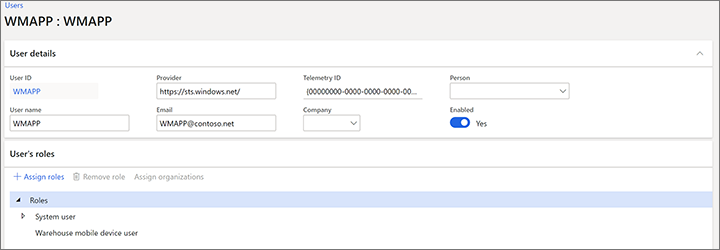
Свяжите приложение Microsoft Entra ID с пользователем мобильного приложения Warehouse Management:
- Перейдите в раздел Администрирование системы > Настройка > Приложения Microsoft Entra ID.
- На панели операций выберите Создать для добавления строки.
- В поле Код клиента введите значение кода клиента, который вы записали при регистрации приложения в Microsoft Entra ID.
- В поле Имя введите имя.
- В поле ИД пользователя выберите созданный ИД пользователя.
Совет
Одним из способов использования этих параметров является создание идентификатора клиента в Azure для каждого из физических устройств и последующее добавление идентификатора клиента на страницу приложений Microsoft Entra ID. Затем, если устройство будет потеряно, можно легко удалить его доступ к Supply Chain Management, удалив идентификатор клиента с этой страницы. (Этот подход работает, поскольку учетные данные подключения, сохраненные на каждом устройстве, также определяют идентификатор клиента, как описано далее в этой статье.)
Кроме того, язык по умолчанию, формат чисел и часовой пояс для каждого ИД клиента определяются параметрами, заданными для значения ИД пользователя, которое здесь сопоставляется. Таким образом, эти настройки можно использовать для установки настроек по умолчанию для каждого устройства или коллекции устройств на основе идентификатора клиента. Однако эти параметры по умолчанию будут переопределены, если они также определены для учетной записи пользователя приложения склада, используемой работником для входа в устройство. (Дополнительные сведения см. в разделе Учетные записи пользователей мобильного устройства.)
Отзыв доступа для устройства, проходящего проверку подлинности с помощью сертификата или секрета клиента
Если устройство было утеряно или взломано, необходимо лишить его возможности доступа к Supply Chain Management. Следующая процедура описывает рекомендуемый процесс отзыва доступа для устройства, которое проходит проверку подлинности с помощью сертификат или секрета клиента.
Перейдите в раздел Администрирование системы > Настройка > Приложения Microsoft Entra ID.
Удалите строку, которая соответствует устройству, для которого необходимо удалить доступ. Запишите ИД клиента, используемый для устройства, поскольку он понадобится вам позже.
Если зарегистрирован только один код клиента, и несколько устройств используют один и тот же код клиента, необходимо передать им новые параметры подключения к этим устройствам. В противном случае это приведет к потере доступа.
Выполните вход на портал Azure по адресу https://portal.azure.com.
В левой области перехода выберите Active Directory и убедитесь, что вы находитесь в правильном каталоге.
В списке Управление выберите Регистрации приложений, затем выберите приложение для настройки. Появится страница Параметры со сведениями о конфигурации.
Убедитесь, что код клиента приложения совпадает с кодом клиента, для которого вы сделали заметку на шаге 2.
На панели инструментов нажмите кнопку удалить.
В появившемся подтверждающем сообщении выберите Да.